联想G50如何设置U盘启动(进入BIOS设置U盘为主启动项的方法及步骤)
在某些情况下,我们可能需要使用U盘启动计算机,比如安装操作系统、修复系统问题等。然而,一些电脑默认设置为硬盘启动,因此我们需要进入BIOS设置来将U盘设为主启动项。本文将详细介绍如何在联想G50笔记本电脑上进行这一操作。

一、打开电脑并进入BIOS设置
1.确保电脑已经关闭,并将U盘插入电脑的USB接口。
2.按下电源按钮开启电脑,并连续按下键盘上的"Fn+F2"或者"Fn+Esc"键,直到进入BIOS设置界面。
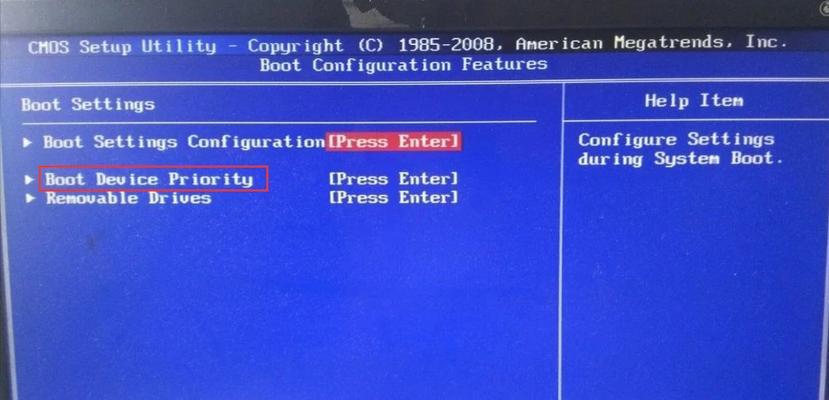
二、找到引导选项
3.使用键盘上的方向键,在BIOS设置界面中找到“Boot”或“引导”选项,然后按下“Enter”键。
三、设置U盘为主启动项
4.在引导选项下,找到“BootPriority”或“启动顺序”选项,并按下“Enter”键。
四、选择U盘为主启动项
5.在启动顺序选项中,找到包含U盘名称的选项,比如“USB”、“RemovableDevices”等,并将其移动到列表的顶部,以将U盘设为主启动项。
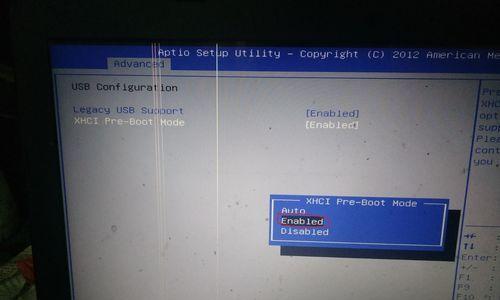
五、保存设置并退出BIOS
6.在BIOS界面,按下键盘上的“F10”键来保存设置,并选择“Yes”或“确认”选项来确认保存。
7.之后,选择“Exit”或“退出”选项,然后按下“Enter”键以退出BIOS设置界面。
六、重启电脑并测试U盘启动
8.关闭电脑,然后重新启动它。
9.在电脑重新启动时,按下键盘上的"Fn+F12"或者"Fn+F8"键来进入启动菜单。
10.在启动菜单中,选择U盘作为启动设备,并按下“Enter”键以启动计算机。
七、等待U盘加载
11.电脑会自动从U盘启动,并开始加载U盘中的操作系统或其他软件。
12.请耐心等待加载过程完成。
八、操作系统安装或问题修复
13.如果您是使用U盘进行操作系统安装,根据安装向导的提示进行操作,直到完成安装过程。
14.如果您是使用U盘进行系统修复,选择相应的修复选项,并根据引导进行操作,直到问题得到解决。
九、拔出U盘并重启电脑
15.完成操作系统安装或问题修复后,关闭电脑,并拔出U盘。然后重新启动电脑,它将从硬盘启动。
通过以上步骤,我们可以在联想G50笔记本电脑上成功进入BIOS设置,并将U盘设为主启动项,从而实现使用U盘启动计算机的目的。无论是安装操作系统还是修复系统问题,这一方法都能帮助我们轻松完成所需操作。记住,设置完毕后及时保存并退出BIOS设置,以确保设置生效。
版权声明:本文内容由互联网用户自发贡献,该文观点仅代表作者本人。本站仅提供信息存储空间服务,不拥有所有权,不承担相关法律责任。如发现本站有涉嫌抄袭侵权/违法违规的内容, 请发送邮件至 3561739510@qq.com 举报,一经查实,本站将立刻删除。
- 站长推荐
- 热门tag
- 标签列表
- 友情链接






























